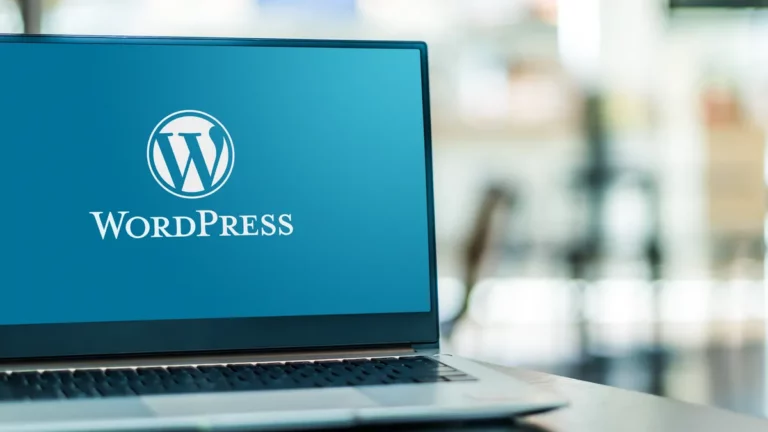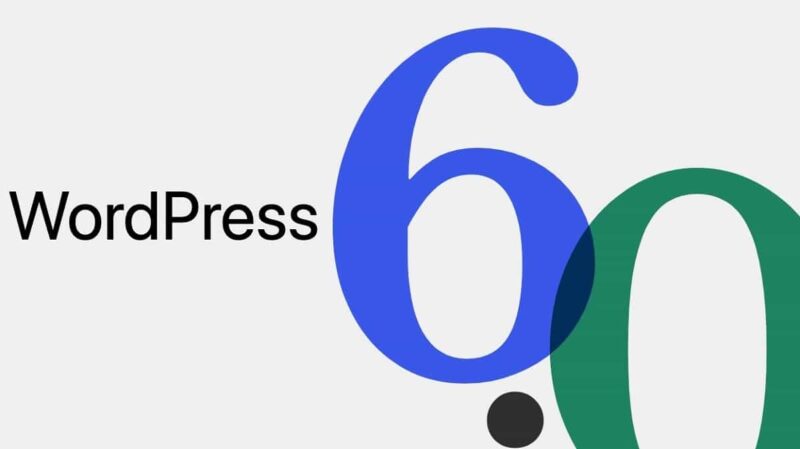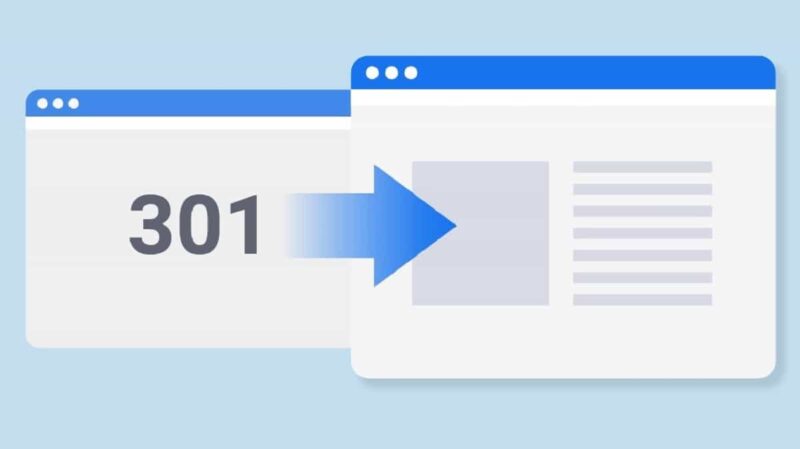Il termine “WordPress Core” comprende tutti i file fondamentali di cui un sito web WordPress ha bisogno per funzionare. In questo articolo, scritto dal Team di Akomet, daremo uno sguardo dettagliato al Core di WordPress. Alla fine saprete esattamente cosa significa Core di WordPress, cosa fa, come potrete contribuire a WordPress e molto altro ancora.
Probabilmente saprete già che WordPress è un sistema di gestione dei contenuti semplice da usare, tanto che chiunque abbia una conoscenza di base dei siti web può progettare e gestire un sito WordPress.
Conoscere meglio i file principali che gestiscono il vostro sito web e sapere come funziona può aiutarvi a risolvere errori e problemi che vanno al di là di quanto potrete fare nella dashboard di amministrazione di WordPress.
Una volta acquisita una maggiore familiarità con i file del Core di WordPress si apriranno nuove opportunità di sviluppo per il vostro sito web. Imparerete anche a risolvere rapidamente piccoli problemi del vostro sito e personalizzare alcune funzioni.
Le quattro parti di un sito web di WordPress.
Prima di entrare nel vivo del discorso, prendiamo in considerazione alcune nozioni di base. Ogni sito web che funziona con WordPress è composto da quattro distinte parti.
È importante comprendere i quattro componenti di base di tutti i siti web WordPress:
- I file del core di WordPress
- Il database di WordPress
- I file dei temi di WordPress
- I file dei plugin di WordPress
Cos’è il core di WordPress? La spiegazione del nucleo di WordPress.
Il Core di WordPress è un modo per riferirsi a tutti i file “fondamentali” che sono necessari per il funzionamento di WordPress. Il core di WordPress è ciò che si scarica da WordPress.org sotto forma di file zip.
I file del Core di WordPress vi permettono di:
- Accedere alla dashboard di amministrazione di WordPress;
- Aggiungere e modificare post e pagine;
- Gestire gli utenti;
- Caricare file multimediali;
- Cancellare contenuti:
- Aggiungere tag e categorie;
- Incorporare video;
- Consentire agli utenti di rispondere e commentare;
- … e molto altro ancora.
Quando riducete il vostro sito web al solo nucleo di WordPress la prima cosa che noterete è che non potrete costruire o visualizzare il vostro sito web con i soli file del nucleo installati. Sarà necessario attivare un tema WordPress per iniziare a creare un sito destinato al pubblico.
Per questo motivo, quando installerete WordPress per la prima volta, noterete che include automaticamente alcuni temi base con cui potrete iniziare a lavorare per rendere visibile il vostro sito. Ma i temi standard inclusi nell’installazione di WordPress non fanno tecnicamente parte del suo nucleo.
Il nucleo di WordPress svolge tutte queste funzioni da solo ma per farlo funzionare al meglio avrete bisogno anche di temi e plugin per creare il vostro sito web.
I file fondamentali del Core di WordPress.
Due file fondamentali di WordPress sono:
- wp-config.php – Questo file controlla tutte le impostazioni di base del vostro sito WordPress comprese le informazioni di connessione al database.
- functions.php – Questo file è uno dei più importanti file operativi di WordPress.
La cartella principale di WordPress contiene file molto importanti per il funzionamento del vostro sito. Per motivi di praticità prenderemo in considerazione solo i file .htaccess e wp-config.php per la risoluzione di eventuali problemi.
Ci sono anche due importanti cartelle nel nucleo di WordPress:
- wp-content: questa cartella contiene i plugin, i temi e i media caricati.
- wp-admin: questa cartella contiene tutti i file che alimentano la dashboard di amministrazione di WordPress.
Un forte avvertimento dal Team di Akomet: non consigliamo di apportare modifiche ai file principali di WordPress per due motivi:
- Qualsiasi aggiornamento di WordPress sovrascriverà le vostre modifiche. I file del nucleo di WordPress sono progettati per funzionare senza grandi personalizzazioni.
- Esistono modi migliori per apportare modifiche alla funzionalità principale di WordPress di solito con i file contenuti nei plugin o nei temi.
Se procederete a modificare i file principali di WordPress evitate sempre di modificare il codice a meno che non abbiate una conoscenza approfondita di ciò che state facendo. Assicuratevi di eseguire un backup del vostro sito web, con un plugin di backup di WordPress, prima di apportare qualsiasi modifica ai file del nucleo di WordPress.
Uno sguardo all’interno del file del nucleo di WordPress.
Per dare un’occhiata all’interno del file centrale di WordPress dovrete semplicemente espandere il file zip sul vostro computer. Questi importanti file core di WordPress sono inclusi in ogni installazione di WordPress e si trovano nella directory principale, una volta installati sul vostro server.
Come accedere ai file principali di WordPress del vostro sito web.
Per accedere ai file principali di WordPress del vostro sito web dovrete collegarvi al server del vostro sito web tramite un programma client FTP, con le credenziali che vi sono state fornite dall’host del sito web. Se non sapete quali sono le vostre credenziali rivolgetevi al vostro provider di hosting.
Potrete anche utilizzare il file manager fornito dal vostro host WordPress. La piattaforma di file manager più comune è cPanel.
Il file wp-config.php.
Il file wp-config.php fornisce i dettagli della configurazione di base del vostro sito WordPress. Il file wp-config.php contiene le informazioni necessarie per il funzionamento del vostro sito WordPress, tra cui le impostazioni di connessione al database MySQL, le chiavi segrete di WordPress, il prefisso della tabella del database WordPress e la lingua di WordPress.
Il file functions.php.
Il file functions.php di WordPress è un file estremamente importante contenuto nella directory wp-includes. Anche il tema scelto per il vostro sito ha un file functions.php. Questo file consente di aggiungere al sito web caratteristiche e funzioni.
È importante notare che il file functions.php del tema funziona indipendentemente dal suo omonimo che si trova all’interno della cartella /wp-includes. Le funzioni applicate al file functions.php, nella struttura dei file del tema, rimarranno attive solo finché si utilizza quel particolare tema.
Si può pensare a functions.php come a un plugin che si può scaricare e installare sul proprio sito. Con il file functions.php è possibile aggiungere funzioni personalizzate al proprio sito web. Naturalmente dovrete prima conoscere il linguaggio PHP o affidarvi a dei professionisti come il Team di Akomet. Potrete anche usare questo file per richiamare le funzioni predefinite che volete applicare al vostro sito.
La cartella wp-admin di WordPress.
La maggior parte dei file che alimentano il Core di WordPress si trova nella cartella wp-admin. Diamo uno sguardo ai file all’interno della cartella wp-admin dove troveremo file diversi per tutte le funzioni principali di WordPress.
Il file Admin.php.
Il file chiamato admin.php serve per abilitare un gran numero di funzioni fondamentali del vostro sito web tra cui:
- Caricamento della dashboard di WordPress;
- La connessione al database.
Inoltre il file admin.php controlla le credenziali degli utenti e applica i loro permessi.
Altri file fondamentali all’interno della directory sono:
- users.php: controlla i pannelli di amministrazione degli utenti;
- update.php: controlla gli aggiornamenti;
- network.php: controlla le funzionalità del sito multiplo.
La cartella wp-content di WordPress.
La cartella wp-content ospita i file dei plugin e dei temi relativi al vostro sito web. Non ospita nulla che sia legato direttamente al nucleo di WordPress. Per questo motivo in questo articolo, scritto dal Team di Akomet, ci concentreremo sulla cartella wp-includes.
La cartella wp-includes di WordPress.
Considerate la cartella wp-includes come quella che contiene tutto il “resto” dei file che alimentano il vostro sito WordPress. Mentre la cartella wp-admin lavora per gestire i vostri strumenti di amministrazione, la cartella wp-includes è quella che rende tutto possibile.
Quando si apre la cartella wp-includes si nota subito quanto sia grande. In effetti ci sono oltre 100 singoli file nel livello superiore della cartella. Ovviamente non possiamo occuparci di tutti questi file in questo articolo.
Nota: dopo esservi resi conto di quanti file supportano la vostra installazione di WordPress, vedrete molte aree che potrebbero essere potenziali rischi per la sicurezza. Ecco perché un plugin di sicurezza per WordPress è assolutamente indispensabile per proteggere il vostro sito in ogni momento.
Componenti di un sito web WordPress non inclusi nel nucleo.
Ora che abbiamo trattato i file del nucleo di WordPress esaminiamo ciò che non è incluso nei file:
- Il database di WordPress: memorizza la maggior parte dei contenuti del vostro sito WordPress.
- Il file .htaccess: questo file è solitamente nascosto, quindi è necessario attivare l’opzione Mostra file nascosti per accedervi. Si noti che alcuni host non supportano più questo file.
- I file del tema di WordPress: sono separati dal nucleo di WordPress.
- I file dei plugin di WordPress: sono separati dal nucleo.
Il database di WordPress.
Anche se separato dai file principali il database di WordPress costituisce un’altra base del vostro sito web WordPress. Per installare WordPress è necessario configurare un database sul server.
Senza un database il vostro sito web WordPress non può funzionare. Il database di WordPress consente di caricare e far funzionare il vostro sito web, oltre a memorizzare e salvare i contenuti del vostro blog come articoli e pagine.
Il database di WordPress è un database MySQL che memorizza i dati del vostro sito web in tabelle, righe e colonne. Il database di WordPress è dinamico: è possibile aggiungere, modificare e cancellare le informazioni in esso contenute, a condizione che si disponga di un accesso amministratore.
Ogni sito WordPress è composto da molti tipi di dati diversi; tutti questi dati devono essere memorizzati ed è qui che entra in gioco il database di WordPress. Il concetto di database non è esclusivo della piattaforma WordPress. Un database può essere semplice o complesso, può essere piccolo o grande, ma ciò che accomuna tutti i database è l’archiviazione delle informazioni in modo rapido e semplice da consultare.
Alcuni esempi dei diversi tipi di dati memorizzati nel database di WordPress sono:
- Pagine, articoli e contenuti aggiuntivi;
- Tag, categorie e altre informazioni organizzative;
- Commenti degli utenti e dati del profilo;
- Dati relativi a temi e plugin;
- Impostazioni dell’intero sito.
Per quanto è stato detto fino ad ora risulta facile capire come quasi tutto ciò che compone il vostro sito web sia memorizzato nel database di WordPress. Ecco perché noi di Akomet abbiamo pensato di aiutarvi a conoscere ancor meglio il funzionamento del database di WordPress.
Il file .htaccess.
Il file .htaccess sta per “accesso ipertestuale” e controlla l’accesso a file e cartelle, oltre a monitorare anche la struttura dei permalink. Si tratta di un file a cui probabilmente si accede spesso, quindi è bene conoscerlo. Da notare che non tutti gli host supportano il file .htaccess.
Temi di WordPress.
Esistono migliaia di temi gratuiti e premium che si possono scaricare dal sito ufficiale di WordPress e dai siti indipendenti su Internet. Lo scopo principale, anche se non l’unico, di un tema WordPress è quello di definire lo stile e il design generale del vostro sito web o blog.
Ogni tema ha istruzioni specifiche incorporate nel suo codice, che stabiliscono i parametri dell’aspetto del vostro sito web tra cui variabili di progettazione di base come:
- Layout del sito
- Colore dello sfondo
- Dimensione delle immagini
- Dimensione, colore, peso e stile del carattere
Queste variabili contribuiscono a definire il tema e l’estetica del vostro sito web. Inoltre nei temi possono essere integrate molte altre caratteristiche specifiche come il modo in cui viene costruita la pagina iniziale, il modo in cui il sito interagisce con i social media e le funzionalità di e-commerce del sito.
Plugin di WordPress.
Pensate ai plugin di WordPress come alle applicazioni del vostro smartphone. Un plugin di WordPress è un programma software che si scarica e si installa nella dashboard di WordPress e che si aggiunge alle funzionalità predefinite di WordPress.
Attualmente sono disponibili oltre 60.000 plugin per WordPress nel repository di WordPress e in altri siti di sviluppatori di plugin.
In realtà questo numero riflette i plugin che sono attualmente aggiornati, dai loro sviluppatori, alla versione attuale del nucleo di WordPress. Tenete presente, tuttavia, che non tutti i plugin disponibili svolgono una funzione univoca. La maggior parte dei plugin ha dei concorrenti, ovvero plugin che svolgono funzioni simili in modi diversi.
I plugin a volte diventano parte del nucleo di WordPress.
L’aspetto interessante dei plugin è che, di tanto in tanto, un plugin ottiene una grande popolarità con milioni di installazioni da parte degli sviluppatori di WordPress. Quando questo accade spesso si spinge per aggiungere il plugin come parte dell’installazione standard di WordPress facendolo diventare parte integrante del nucleo di WordPress. Ed è proprio così che il nucleo si evolve.
L’editor di blocchi Gutenberg ne è un esempio eccellente, infatti quando questo è stato introdotto nella versione 5.0 di WordPress come plugin indipendente è diventato rapidamente popolare come un nuovo modo, per gli sviluppatori di WordPress, di costruire le loro pagine e i loro articoli.
Vista l’enorme popolarità del plugin WordPress ha deciso di aggiungere la funzionalità dei blocchi Gutenberg direttamente al core di WordPress nella versione 5.0.
Come scaricare e installare WordPress Core.
Gli esperti di Akomet vi consigliano due diverse opzioni per scaricare e installare WordPress.
La prima è un modo più lungo e personalizzato di scaricare WordPress in maniera manualmente, che vi permette di adattare l’installazione alle esigenze esatte del vostro sito prima di iniziare a progettarlo.
La seconda opzione per scaricare e installare WordPress invece è molto veloce perché si attua con un solo clic, e la maggior parte degli host WordPress la fornisce gratuitamente. Questa opzione è la più semplice delle due ma, in alcuni casi, vi lascia con del lavoro in più da fare in un secondo momento.
Per l’opzione di download e installazione personalizzata dovrete innanzitutto disporre di:
- Accesso a un server. Senza di esso non c’è modo di ospitare il sito.
- Un editor di testo.
- Un software FTP.
Il passo successivo sarà quello di eseguire il download e l’installazione di WordPress.
1. Scaricare il file zip principale di WordPress.
La prima cosa da fare sarà quella di scaricare WordPress da WordPress.org/download. Quando cliccherete per scaricare l’ultima versione, questa verrà salvata sul vostro dispositivo come file .zip.
2. Creare un database e un utente.
A seconda del vostro host WordPress, potrebbe non essere necessario eseguire questo passaggio. Se invece dovrete creare manualmente un database e un utente, sarà necessario conoscere il tipo di pannello di controllo del vostro host web che probabilmente sarà di cPanel o Plesk.
Una volta ottenute queste informazioni si dovranno creare sia il database che l’utente seguendo questi passaggi. Infine dovrete modificare i file principali di WordPress prima di procedere oltre.
3. Impostazione di wp-config.php.
Dovrete individuate i file di WordPress scaricati e ora presenti sul vostro dispositivo, andare al file wp-config-sample.php e rinominarlo in wp-config.php prima di procedere oltre.
Dopo aver rinominato il file dovrete aprirlo nell’editor di testo e trovare la riga seguente:
// ** MySQL settings – You can get this info from your web host ** //
Sotto questo link troverete un elenco di impostazioni. Quelle che dovrete personalizzare, utilizzando le credenziali definite al punto due, sono:
- DB_NAME (il nome del database)
- DB_USER (il nome utente che avete impostato per voi)
- DB_PASSWORD (è un’affermazione ovvia)
- DB_HOST (di solito localhost)
- Lasciare DB_COLLATE e DB_CHARSET invariati.
Al termine trovare la sezione * Authentication Unique Keys and Salts.
Qui dovrete incollare una serie di chiavi segrete che dovrete generare. Le chiavi segrete serviranno a rendere più solida e sicura la vostra installazione di WordPress.
Una volta completato questo passaggio, salverete tutte le modifiche e vi preparerete a caricare i vostri file.
4. Usate il software FTP per caricare i file di WordPress.
A questo punto sarete pronti ad installare WordPress sul server. Prima di poterlo fare dovrete conoscere le vostre credenziali FTP individuali che generalmente potrete trovare nel pannello di controllo del vostro host.
Quindi aprite si dovrà aprire FileZilla ed accedete al server. Nel pannello di destra di FileZilla navigherete fino alla directory principale che di solito è chiamata public_html o www.
Dopo aver aperto la directory principale nel pannello destro di FileZilla, troverete la cartella WordPress sul vostro computer nel pannello sinistro. Se state caricando direttamente nella directory principale, caricate tutti i file tranne la cartella WordPress.
Se state caricando in una sottodirectory, rinominate prima la cartella contenente i file principali di WordPress. Il nome deve essere unico. Quindi caricate l’intera cartella e tutto il suo contenuto sul server trascinandola nella sottodirectory nel pannello di destra.
5. Esecuzione del programma di installazione di WordPress.
L’ultimo passo consisterà nell’eseguire il programma di installazione di WordPress. Per farlo, dovrete aprire il vostro browser preferito ed eseguire uno dei due passaggi seguenti, a seconda di dove avrete scelto di installare WordPress:
- Se installato nella directory principale: http://esempiosito.com/wp-admin/install.php
- Se installato nella sottodirectory: http://esempiosito.com/nomeblog/wp-admin/install.php
Naturalmente, sostituirete “esempiosito.com” con l’URL del vostro sito.
“NomeBlog” invece è il nome della cartella creata al punto quattro.
Quando si naviga verso uno di questi due URL, si dovrebbe vedere immediatamente il famoso logo di WordPress, insieme a una schermata con diverse impostazioni che possono variare.
La maggior parte delle impostazioni che troverete in questa schermata potranno essere modificate in seguito nella schermata delle impostazioni generali. Tuttavia è importante prendere nota almeno del nome utente e della password prima di andare avanti.
Per finire basterà semplicemente cliccare su “Installa WordPress” e osservare il completamento dell’installazione.
Ora potrete accedere al vostro nuovo sito WordPress e iniziare a cercare un tema da utilizzare.
Ricordate che, se volete scaricare e installare il nucleo di WordPress con un solo clic, dovrete sempre controllare cosa offre il vostro host.
Numero della versione di WordPress.
La piattaforma WordPress è di per sé un programma software. Le parti sono versioni di software che devono essere aggiornate di tanto in tanto per costruire il vostro sito.
Ecco perché WordPress ha un numero di versione. WordPress riceve regolarmente aggiornamenti, sia come versioni principali di WordPress che come versioni minori, a intervalli regolari di sviluppo. Gli aggiornamenti di versione includono tutto, dalle aggiunte di funzionalità e miglioramenti, alle correzioni di bug e alle patch di sicurezza.
È possibile visualizzare l’ultimo numero di versione di WordPress core quando si scarica WordPress e nella pagina ufficiale dei rilasci di WordPress. Potrete anche vedere la versione di WordPress dalla vostra dashboard di amministrazione di WordPress nella pagina Dashboard > Aggiornamenti.
Aggiornamenti del nucleo di WordPress: Come aggiornare il nucleo di WordPress.
WordPress invia spesso aggiornamenti al suo core per far fronte a nuove minacce alla sicurezza ed ai problemi di funzionalità. Gli aggiornamenti del core di WordPress spesso includono anche interessanti aggiunte e miglioramenti delle funzionalità.
Quindi, quando si tratta del vostro sito web, è importante sapere come aggiornare WordPress.
Noi di Akomet consigliamo vivamente di aggiornare il vostro sito web all’ultima versione di WordPress il prima possibile, come best practice per la sicurezza di WordPress. Questo perché l’esecuzione di versioni obsolete del nucleo di WordPress, dei plugin e dei temi è il motivo numero 1 per cui i siti WordPress vengono violati.
Potrete aggiornare WordPress e i suoi file principali utilizzando l’opzione di aggiornamento con un solo clic all’interno della vostra dashboard di WordPress. Ricordate che, quando è disponibile una nuova versione di WordPress, in genere viene visualizzato un banner con il link “nuova versione” nella parte superiore dell’area di amministrazione.
Basterà fare clic sul pulsante “Aggiorna ora” ed eseguire l’aggiornamento di WordPress.
Se invece il banner non è visibile basterà navigare nella vostra dashboard fino al menu Aggiornamenti. Quando troverete la pagina “Aggiorna WordPress“, facendo clic su “Aggiorna ora” il processo inizierà ad essere eseguito.
Una volta terminato il processo il vostro sito eseguirà la nuova versione principale di WordPress.
Nota: per risparmiare tempo nell’esecuzione degli aggiornamenti del nucleo di WordPress, può essere utile uno strumento come iThemes Sync. Dalla dashboard di iThemes Sync, è possibile eseguire gli aggiornamenti di WordPress per più siti web con un solo clic.
Come si ripristina un file core di WordPress?
Il modo più rapido, intelligente e semplice per ripristinare i file principali è utilizzare un plugin di Backup. Utilizzando un plugin come questo i file core di WordPress possono essere ripristinati da versioni di backup salvate prima del momento in cui il file è stato danneggiato.
Se preferite ripristinare i file manualmente, dovrete comunque assicurarvi di aver salvato una versione di backup del vostro sito prima di iniziare. Per caricare e ripristinare i file principali potrete utilizzare FTP o il vostro File Manager ed individuare i file da ripristinare nella directory della versione di backup.
Se utilizzerete l’FTP sarà possibile caricare i file scelti senza doverli comprimere. In precedenza nell’articolo di Akomet abbiamo già spiegato come trasferire i file via FTP.
Se verrà utilizzato File Manager, invece, i file caricati dovranno essere in versione .zip.
In questo secondo caso dovrete seguire questi passaggi:
- Caricare i file di backup nella directory appropriata nel nucleo di WordPress.
- Al termine del caricamento, andare nella cartella e fare clic sul pulsante “ricarica”.
- Fare clic sul file .zip e fare clic su “estrai”.
- Aggiornare per visualizzare i file.
- Selezionare tutti i file e spostarli in public_html (la radice del sito).
Infine rimuovere il file index.html cancellandolo o cambiandone l’estensione con un nome che i browser web non visualizzeranno.
Come ultima cosa andare all’URL del vostro sito e aggiornarlo. Se i file sono stati ripristinati correttamente, il vostro sito sarà di nuovo funzionante.
Come si contribuisce al Core di WordPress?
Se siete sviluppatori potreste essere interessati a contribuire a WordPress. In questo modo fareste parte di coloro che costruiscono la piattaforma che ogni utente di WordPress installa sui propri siti e server.
La piattaforma WordPress è composta da una vasta gamma di sviluppatori che utilizzano vari strumenti per migliorare il funzionamento della piattaforma. Alcuni degli strumenti utilizzati da questi sviluppatori sono:
- Javascript;
- PHP:
- MySQL;
- ed altro ancora.
Ma il miglioramento del codice non è l’unica variazione apportata da questi sviluppatori. Il loro lavoro perfeziona anche il nucleo di WordPress rilasciando aggiornamenti, correggendo bug, testando nuove patch, segnalando vulnerabilità nella sicurezza e molto altro ancora.
È consigliabile seguire gli aggiornamenti sullo sviluppo del core nella pagina degli sviluppatori di WordPress dove vengono fornite molte informazioni rilevanti.
Se siete interessati a diventare beta tester del nucleo di WordPress, scaricate e installate il plugin WordPress Beta Tester.
Questo plugin vi offrirà un modo semplice per entrare a far parte della comunità dei beta tester di WordPress. Una volta installato il plugin, potrete aggiornare il vostro sito all’ultima versione beta di WordPress ed iniziare a fornire feedback alla comunità.
Che cos’è il Core di WordPress? Ora lo sapete.
Se siete arrivati fino a questo punto dell’articolo, speriamo che abbiate una conoscenza approfondita del nucleo di WordPress. Avete altre domande che non sono state trattate qui? Noi di Akomet saremo felici di potervi dare tutto il supporto di cui avrete bisogno per il vostro sito WordPress.